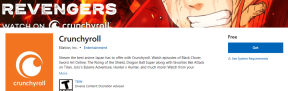Διορθώστε το σφάλμα Camera Failed στο Samsung Galaxy
Miscellanea / / November 28, 2021
Τα smartphone Samsung Galaxy διαθέτουν εξαιρετική κάμερα και μπορούν να τραβήξουν φωτογραφίες. Ωστόσο, η εφαρμογή Κάμερα ή το λογισμικό δυσλειτουργεί κατά καιρούς και το "Η κάμερα απέτυχεΕμφανίζεται μήνυμα σφάλματος στην οθόνη. Είναι ένα συνηθισμένο και απογοητευτικό σφάλμα που, ευτυχώς, μπορεί να λυθεί εύκολα. Σε αυτό το άρθρο, θα παρουσιάσουμε ορισμένες βασικές και κοινές επιδιορθώσεις που ισχύουν για όλα τα smartphone Samsung Galaxy. Με τη βοήθεια αυτών, μπορείτε εύκολα να διορθώσετε το σφάλμα Camera Failed που σας εμποδίζει να καταγράψετε όλες τις πολύτιμες αναμνήσεις σας. Λοιπόν, χωρίς περαιτέρω καθυστέρηση, ας κάνουμε τη διόρθωση.
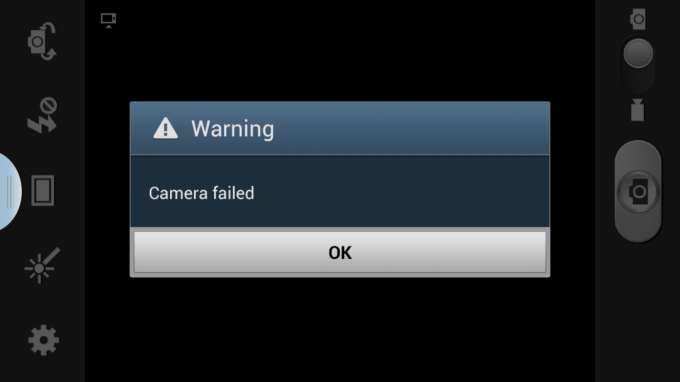
Περιεχόμενα
- Διορθώστε το σφάλμα Camera Failed στο Samsung Galaxy
- Λύση 1: Επανεκκινήστε την εφαρμογή Κάμερα
- Λύση 2: Επανεκκινήστε τη συσκευή σας
- Λύση 3: Εκκαθάριση προσωρινής μνήμης και δεδομένων για την εφαρμογή κάμερας
- Λύση 4: Απενεργοποιήστε τη λειτουργία Smart Stay
- Λύση 5: Επανεκκίνηση σε ασφαλή λειτουργία
- Λύση 6: Επαναφορά των προτιμήσεων εφαρμογών
- Λύση 7: Σκουπίστε το διαμέρισμα προσωρινής μνήμης
- Λύση 8: Εκτελέστε επαναφορά εργοστασιακών ρυθμίσεων
Διορθώστε το σφάλμα Camera Failed στο Samsung Galaxy
Λύση 1: Επανεκκινήστε την εφαρμογή Κάμερα
Το πρώτο πράγμα που πρέπει να δοκιμάσετε είναι να επανεκκινήσετε την εφαρμογή κάμερας. Βγείτε από την εφαρμογή είτε πατώντας στο κουμπί πίσω είτε πατώντας απευθείας στο κουμπί Αρχική σελίδα. Μετά από αυτό, αφαιρέστε την εφαρμογή από την ενότητα Πρόσφατες εφαρμογές. Τώρα περιμένετε ένα ή δύο λεπτά και μετά ανοίξτε ξανά την εφαρμογή Κάμερα. Εάν λειτουργεί τότε μια χαρά, διαφορετικά προχωρήστε στην επόμενη λύση.
Λύση 2: Επανεκκινήστε τη συσκευή σας
Ανεξάρτητα από το πρόβλημα που αντιμετωπίζετε, μια απλή επανεκκίνηση μπορεί να διορθώσει το πρόβλημα. Για αυτόν τον λόγο, θα ξεκινήσουμε τη λίστα των λύσεών μας με το παλιό καλό «Δοκιμάσατε να το απενεργοποιήσετε και να το ενεργοποιήσετε ξανά». Μπορεί να φαίνεται ασαφές και άσκοπο, αλλά θα σας συμβουλεύουμε ανεπιφύλακτα να το δοκιμάσετε μία φορά, αν δεν το έχετε κάνει ήδη. Πατήστε και κρατήστε πατημένο το κουμπί λειτουργίας μέχρι να εμφανιστεί το μενού λειτουργίας στην οθόνη και, στη συνέχεια, πατήστε το κουμπί Επανεκκίνηση/Επανεκκίνηση. Όταν η συσκευή ξεκινά, δοκιμάστε να χρησιμοποιήσετε ξανά την εφαρμογή κάμερας και δείτε αν λειτουργεί. Εάν εξακολουθεί να εμφανίζει το ίδιο μήνυμα σφάλματος, τότε πρέπει να δοκιμάσετε κάτι άλλο.

Λύση 3: Εκκαθάριση προσωρινής μνήμης και δεδομένων για την εφαρμογή κάμερας
Η εφαρμογή Κάμερα είναι αυτή που σας επιτρέπει να χρησιμοποιείτε την κάμερα στο smartphone σας. Παρέχει τη διεπαφή λογισμικού για τη λειτουργία του υλικού. Ακριβώς όπως κάθε άλλη εφαρμογή, είναι επίσης επιρρεπής σε διαφορετικά είδη σφαλμάτων και δυσλειτουργιών. Εκκαθάριση της προσωρινής μνήμης και των αρχείων δεδομένων για την εφαρμογή Κάμερα και βοηθήστε στην εξάλειψη αυτών των σφαλμάτων και στη διόρθωση του σφάλματος αποτυχίας κάμερας. Ο βασικός σκοπός των αρχείων προσωρινής αποθήκευσης είναι να βελτιώσουν την ανταπόκριση της εφαρμογής. Αποθηκεύει ορισμένους τύπους αρχείων δεδομένων που επιτρέπουν στην εφαρμογή Κάμερα να φορτώσει τη διεπαφή σε χρόνο μηδέν. Ωστόσο, τα παλιά αρχεία προσωρινής μνήμης συχνά καταστρέφονται και προκαλούν διαφορετικά είδη σφαλμάτων. Ως εκ τούτου, θα ήταν καλή ιδέα να διαγράψετε την προσωρινή μνήμη και τα αρχεία δεδομένων για την εφαρμογή Κάμερα, καθώς μπορεί να διορθωθεί το σφάλμα της κάμερας. Ακολουθήστε τα βήματα που δίνονται παρακάτω για να δείτε πώς.
1. Πρώτον, ανοίξτε Ρυθμίσεις στη συσκευή σας και, στη συνέχεια, πατήστε Εφαρμογές επιλογή.
2. Σιγουρέψου ότι Όλες οι εφαρμογές είναι επιλεγμένες από το αναπτυσσόμενο μενού στην επάνω αριστερή πλευρά της οθόνης.
3. Μετά από αυτό, αναζητήστε το Εφαρμογή κάμερας ανάμεσα στη λίστα όλων των εγκατεστημένων εφαρμογών και πατήστε σε αυτήν.
4. Εδώ, πατήστε στο Κουμπί αναγκαστικής διακοπής. Κάθε φορά που μια εφαρμογή αρχίζει να δυσλειτουργεί, είναι πάντα καλή ιδέα να αναγκάζετε να διακόψετε την εφαρμογή.

6. Τώρα πατήστε στην επιλογή Αποθήκευση και, στη συνέχεια, κάντε κλικ στα κουμπιά Εκκαθάριση προσωρινής μνήμης και Εκκαθάριση δεδομένων, αντίστοιχα.
7. Μόλις διαγραφούν τα αρχεία προσωρινής μνήμης, βγείτε από τις ρυθμίσεις και ανοίξτε ξανά την εφαρμογή Κάμερα. Ελέγξτε εάν το πρόβλημα παραμένει ή όχι.
Λύση 4: Απενεργοποιήστε τη λειτουργία Smart Stay
Έξυπνη διαμονή είναι μια χρήσιμη λειτουργία σε όλα τα smartphone της Samsung που χρησιμοποιεί συνεχώς την μπροστινή κάμερα της συσκευής σας. Το Smart Stay μπορεί στην πραγματικότητα να παρεμβαίνει στην κανονική λειτουργία της εφαρμογής Κάμερα. Ως αποτέλεσμα, αντιμετωπίζετε το σφάλμα κάμερας απέτυχε. Μπορείτε να δοκιμάσετε να το απενεργοποιήσετε και να δείτε εάν αυτό διορθώνει το πρόβλημα. Ακολουθήστε τα βήματα που δίνονται παρακάτω για να δείτε πώς.
1. Το πρώτο πράγμα που πρέπει να κάνετε είναι να ανοίξετε Ρυθμίσεις στο τηλέφωνό σας.
2. Τώρα, πατήστε στο Απεικόνιση επιλογή.
3. Εδώ, αναζητήστε το Έξυπνη διαμονή επιλογή και πατήστε σε αυτήν.
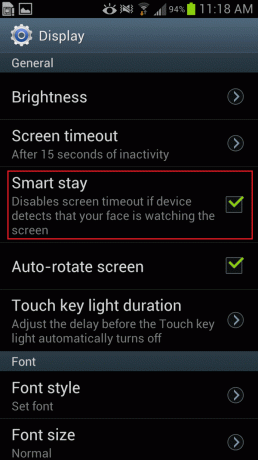
4. Μετά από αυτό, απενεργοποιήστε το διακόπτη εναλλαγής δίπλα του.
5. Τώρα ανοίξτε το δικό σας Εφαρμογή κάμερας και δείτε αν εξακολουθείτε να αντιμετωπίζετε το ίδιο σφάλμα ή όχι.
Διαβάστε επίσης:Πώς να επαναφέρετε σκληρά οποιαδήποτε συσκευή Android
Λύση 5: Επανεκκίνηση σε ασφαλή λειτουργία
Μια άλλη πιθανή εξήγηση πίσω από το σφάλμα Camera αποτυχία είναι η παρουσία μιας κακόβουλης εφαρμογής τρίτου κατασκευαστή. Υπάρχουν πολλές εφαρμογές τρίτων που χρησιμοποιούν την Κάμερα. Οποιαδήποτε από αυτές τις εφαρμογές μπορεί να είναι υπεύθυνη για τη διακοπή της κανονικής λειτουργίας της εφαρμογής Κάμερα. Ο μόνος τρόπος για να είστε σίγουροι είναι να επανεκκινήσετε τη συσκευή σας σε ασφαλή λειτουργία. Στην ασφαλή λειτουργία, οι εφαρμογές τρίτων είναι απενεργοποιημένες και λειτουργούν μόνο οι εφαρμογές συστήματος. Έτσι, εάν η εφαρμογή κάμερας λειτουργεί καλά σε ασφαλή λειτουργία, επιβεβαιώνεται ότι ο ένοχος είναι όντως μια εφαρμογή τρίτου κατασκευαστή. Ακολουθήστε τα παρακάτω βήματα για επανεκκίνηση σε ασφαλή λειτουργία.
1. Για επανεκκίνηση σε ασφαλή λειτουργία, πατήστε και κρατήστε πατημένο το κουμπί λειτουργίας μέχρι να δείτε το μενού λειτουργίας στην οθόνη σας.
2. Τώρα συνεχίστε να πατάτε το κουμπί λειτουργίας μέχρι να δείτε ένα αναδυόμενο παράθυρο που σας το ζητά επανεκκίνηση σε ασφαλή λειτουργία.

3. Κάντε κλικ στο OK και η συσκευή θα επανεκκινήσει και θα επανεκκινήσει σε ασφαλή λειτουργία.
4. Τώρα, ανάλογα με τον OEM σας, αυτή η μέθοδος μπορεί να είναι ελαφρώς διαφορετική για το τηλέφωνό σας, εάν τα παραπάνω βήματα δεν λειτουργούν, τότε θα σας προτείνουμε να κάνετε Google το όνομα της συσκευής σας και αναζητήστε βήματα για επανεκκίνηση σε ασφαλή λειτουργία.
5. Μόλις η συσκευή σας επανεκκινήσει σε ασφαλή λειτουργία, θα δείτε ότι όλες οι εφαρμογές τρίτων κατασκευαστών έχουν γκριζάρει, υποδεικνύοντας ότι είναι απενεργοποιημένες.
6. Δοκιμάστε να χρησιμοποιήσετε το δικό σας Εφαρμογή κάμερας τώρα και δείτε εάν εξακολουθείτε να λαμβάνετε το ίδιο μήνυμα σφάλματος Camera Fall ή όχι. Εάν όχι, τότε σημαίνει ότι κάποια εφαρμογή τρίτου κατασκευαστή που εγκαταστήσατε πρόσφατα προκαλεί αυτό το πρόβλημα.
7. Δεδομένου ότι δεν είναι δυνατό να προσδιοριστεί ακριβώς ποια εφαρμογή είναι υπεύθυνη, θα ήταν σκόπιμο να το κάνετε απεγκαταστήστε οποιαδήποτε εφαρμογή που εγκαταστήσατε τη στιγμή που άρχισε να εμφανίζεται αυτό το μήνυμα σφάλματος.
8. Πρέπει να ακολουθήσετε μια απλή μέθοδο αποβολής. Διαγράψτε μερικές εφαρμογές, επανεκκινήστε τη συσκευή και δείτε εάν η εφαρμογή Κάμερα λειτουργεί σωστά ή όχι. Συνεχίστε αυτή τη διαδικασία μέχρι να μπορέσετε Διορθώστε το σφάλμα Camera αποτυχία στο τηλέφωνο Samsung Galaxy.
Λύση 6: Επαναφορά των προτιμήσεων εφαρμογών
Το επόμενο πράγμα που μπορείτε να κάνετε είναι να επαναφέρετε τις προτιμήσεις της εφαρμογής. Αυτό θα διαγράψει όλες τις προεπιλεγμένες ρυθμίσεις εφαρμογής. Μερικές φορές, οι αντικρουόμενες ρυθμίσεις μπορεί επίσης να είναι η αιτία του σφάλματος αποτυχίας της κάμερας. Η επαναφορά των προτιμήσεων εφαρμογών θα επαναφέρει τα πράγματα στις προεπιλεγμένες ρυθμίσεις και αυτό μπορεί να βοηθήσει στην επίλυση αυτού του προβλήματος. Ακολουθήστε τα βήματα που δίνονται παρακάτω για να δείτε πώς.
1. Πρώτον, ανοίξτε Ρυθμίσεις στη συσκευή σας.
2. Τώρα πατήστε στο Εφαρμογές επιλογή.
3. Μετά από αυτό, πατήστε στο επιλογή μενού (τρεις κάθετες κουκκίδες) στην επάνω δεξιά πλευρά της οθόνης.
4. Επιλέγω Επαναφορά προτιμήσεων εφαρμογών για το αναπτυσσόμενο μενού.

5. Μόλις γίνει αυτό, επανεκκινήστε τη συσκευή σας και δοκιμάστε να χρησιμοποιήσετε ξανά την εφαρμογή Κάμερα και δείτε εάν το πρόβλημα παραμένει ή όχι.
Λύση 7: Σκουπίστε το διαμέρισμα προσωρινής μνήμης
Εάν όλες οι παραπάνω μέθοδοι δεν λειτουργούν, τότε είναι καιρός να βγάλετε τα μεγάλα όπλα. Η διαγραφή των αρχείων κρυφής μνήμης για όλες τις εφαρμογές που είναι εγκατεστημένες στη συσκευή σας είναι ένας εγγυημένος τρόπος για να απαλλαγείτε από κάθε κατεστραμμένο αρχείο προσωρινής μνήμης που μπορεί να ευθύνεται για το σφάλμα Camera deffet. Σε παλαιότερες εκδόσεις Android, αυτό ήταν δυνατό από το ίδιο το μενού Ρυθμίσεις, αλλά όχι πλέον. Μπορείτε να διαγράψετε αρχεία προσωρινής μνήμης για μεμονωμένες εφαρμογές, αλλά δεν υπάρχει πρόβλεψη για διαγραφή αρχείων προσωρινής μνήμης για όλες τις εφαρμογές. Ο μόνος τρόπος για να γίνει αυτό είναι να σκουπίσετε το διαμέρισμα προσωρινής μνήμης από τη λειτουργία ανάκτησης. Ακολουθήστε τα βήματα που δίνονται παρακάτω για να δείτε πώς.
- Το πρώτο πράγμα που πρέπει να κάνετε είναι να απενεργοποιήσετε το κινητό σας τηλέφωνο.
- Για να εισέλθετε στο bootloader, πρέπει να πατήσετε έναν συνδυασμό πλήκτρων. Για ορισμένες συσκευές, είναι το κουμπί λειτουργίας μαζί με το πλήκτρο μείωσης της έντασης του ήχου ενώ για άλλες, είναι το κουμπί λειτουργίας μαζί με τα δύο πλήκτρα έντασης.
- Λάβετε υπόψη ότι η οθόνη αφής δεν λειτουργεί σε λειτουργία bootloader, οπότε όταν αρχίσει να χρησιμοποιεί τα πλήκτρα έντασης, κάντε κύλιση στη λίστα επιλογών.
- Τραβέρσα προς το Επιλογή ανάκτησης και πατήστε το κουμπί λειτουργίας για να το επιλέξετε.
- Τώρα περάστε στο Σκουπίστε το διαμέρισμα της προσωρινής μνήμης επιλογή και πατήστε το κουμπί λειτουργίας για να το επιλέξετε.
- Μόλις διαγραφούν τα αρχεία της προσωρινής μνήμης, επανεκκινήστε τη συσκευή σας και δείτε αν μπορείτε Διορθώστε το σφάλμα Camera Failed στο τηλέφωνο Samsung Galaxy.
Λύση 8: Εκτελέστε επαναφορά εργοστασιακών ρυθμίσεων
Η τελική λύση, όταν όλα τα άλλα αποτύχουν, είναι να επαναφέρετε τη συσκευή σας στις εργοστασιακές ρυθμίσεις. Με αυτόν τον τρόπο θα αφαιρεθούν όλες οι εφαρμογές και τα δεδομένα σας από τη συσκευή σας και θα καθαριστεί η πλάκα. Θα είναι ακριβώς όπως ήταν όταν το βγάλατε για πρώτη φορά από το κουτί. Η εκτέλεση επαναφοράς εργοστασιακών ρυθμίσεων μπορεί να επιλύσει οποιοδήποτε σφάλμα ή σφάλμα που σχετίζεται με κάποια εφαρμογή, κατεστραμμένα αρχεία ή ακόμα και κακόβουλο λογισμικό. Η επιλογή επαναφοράς εργοστασιακών ρυθμίσεων θα διαγράψει όλες τις εφαρμογές σας, τα δεδομένα τους, καθώς και άλλα δεδομένα, όπως φωτογραφίες, βίντεο και μουσική από το τηλέφωνό σας. Για αυτόν τον λόγο, θα πρέπει να δημιουργήσετε ένα αντίγραφο ασφαλείας πριν προχωρήσετε σε επαναφορά εργοστασιακών ρυθμίσεων. Τα περισσότερα τηλέφωνα σάς ζητούν να δημιουργήσετε αντίγραφα ασφαλείας των δεδομένων σας όταν προσπαθείτε να επαναφέρετε τις εργοστασιακές ρυθμίσεις του τηλεφώνου σας. Μπορείτε να χρησιμοποιήσετε το ενσωματωμένο εργαλείο για δημιουργία αντιγράφων ασφαλείας ή να το κάνετε χειροκίνητα. η επιλογή είναι δική σου.
1. μεταβείτε στο Ρυθμίσεις του τηλεφώνου σας.
2. Πατήστε στο καρτελα ΛΟΓΑΡΙΑΣΜΟΥ και επιλέξτε το Δημιουργία αντιγράφων ασφαλείας και επαναφορά επιλογή.
3. Τώρα, εάν δεν έχετε ήδη δημιουργήσει αντίγραφα ασφαλείας των δεδομένων σας, κάντε κλικ στο Δημιουργήστε αντίγραφα ασφαλείας των δεδομένων σας επιλογή αποθήκευσης των δεδομένων σας στο Google Drive.
4. Μετά από αυτό, κάντε κλικ στο Εργοστασιακή επανεκκίνηση επιλογή.
5. Τώρα, κάντε κλικ στο Επαναφορά συσκευής κουμπί.
6. Τέλος, πατήστε στο Κουμπί Διαγραφή όλων, και αυτό θα ξεκινήσει μια επαναφορά εργοστασιακών ρυθμίσεων.
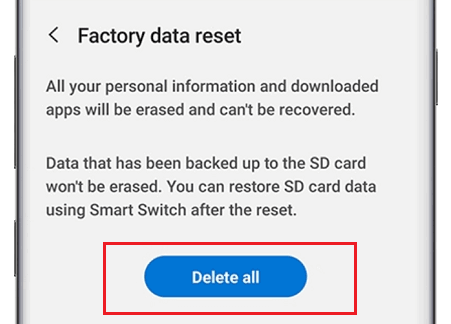
7. Αυτό θα πάρει λίγο χρόνο. Μόλις το τηλέφωνο επανεκκινηθεί ξανά, δοκιμάστε να ανοίξετε ξανά την εφαρμογή Κάμερα και δείτε αν λειτουργεί σωστά ή όχι.
Συνιστάται:
- Πώς να επαναφέρετε το τηλέφωνό σας Android
- Διορθώστε το πρόβλημα της μαύρης οθόνης στη Samsung Smart TV
- Διορθώστε τα κοινά προβλήματα του Samsung Galaxy A70
Ελπίζουμε να βρείτε χρήσιμες αυτές τις πληροφορίες και να μπορέσατε Διορθώστε το σφάλμα Camera Failed στο τηλέφωνο Samsung Galaxy. Οι κάμερες των smartphone μας έχουν σχεδόν αντικαταστήσει τις πραγματικές κάμερες. Είναι σε θέση να τραβήξουν εκπληκτικές φωτογραφίες και μπορούν να δώσουν στις DSLR ένα τρέξιμο για τα χρήματά τους. Ωστόσο, είναι απογοητευτικό εάν δεν μπορείτε να χρησιμοποιήσετε την Κάμερά σας λόγω κάποιου σφάλματος ή σφάλματος.
Οι λύσεις που παρέχονται σε αυτό το άρθρο θα πρέπει να αποδειχθούν επαρκείς για την επίλυση οποιουδήποτε σφάλματος στο τέλος του λογισμικού. Ωστόσο, εάν η κάμερα της συσκευής σας έχει πράγματι καταστραφεί λόγω κάποιου σωματικού σοκ, τότε πρέπει να μεταφέρετε τη συσκευή σας σε εξουσιοδοτημένο κέντρο σέρβις. Εάν όλες οι επιδιορθώσεις που παρέχονται σε αυτό το άρθρο αποδειχθούν άχρηστες, τότε μη διστάσετε να αναζητήσετε επαγγελματική βοήθεια.